Chuyên gia Nguyễn Ngọc Chiến
Trực quan dữ liệu, làm báo cáo Excel Dashboard
Bạn sẽ làm được báo cáo Excel chính xác, đẹp, tự động, tương tác thông minh với các con số nổi bật, hình vẽ sinh động.
Lợi ích cho Học viên
Những kết quả đầu ra của khóa học
Các Dashboard học viên sẽ làm trong khóa học
Học viên sẽ cùng Giảng viên làm 4 Dashboard từ đầu đến cuối để thành thạo việc làm báo cáo Excel Dashboard
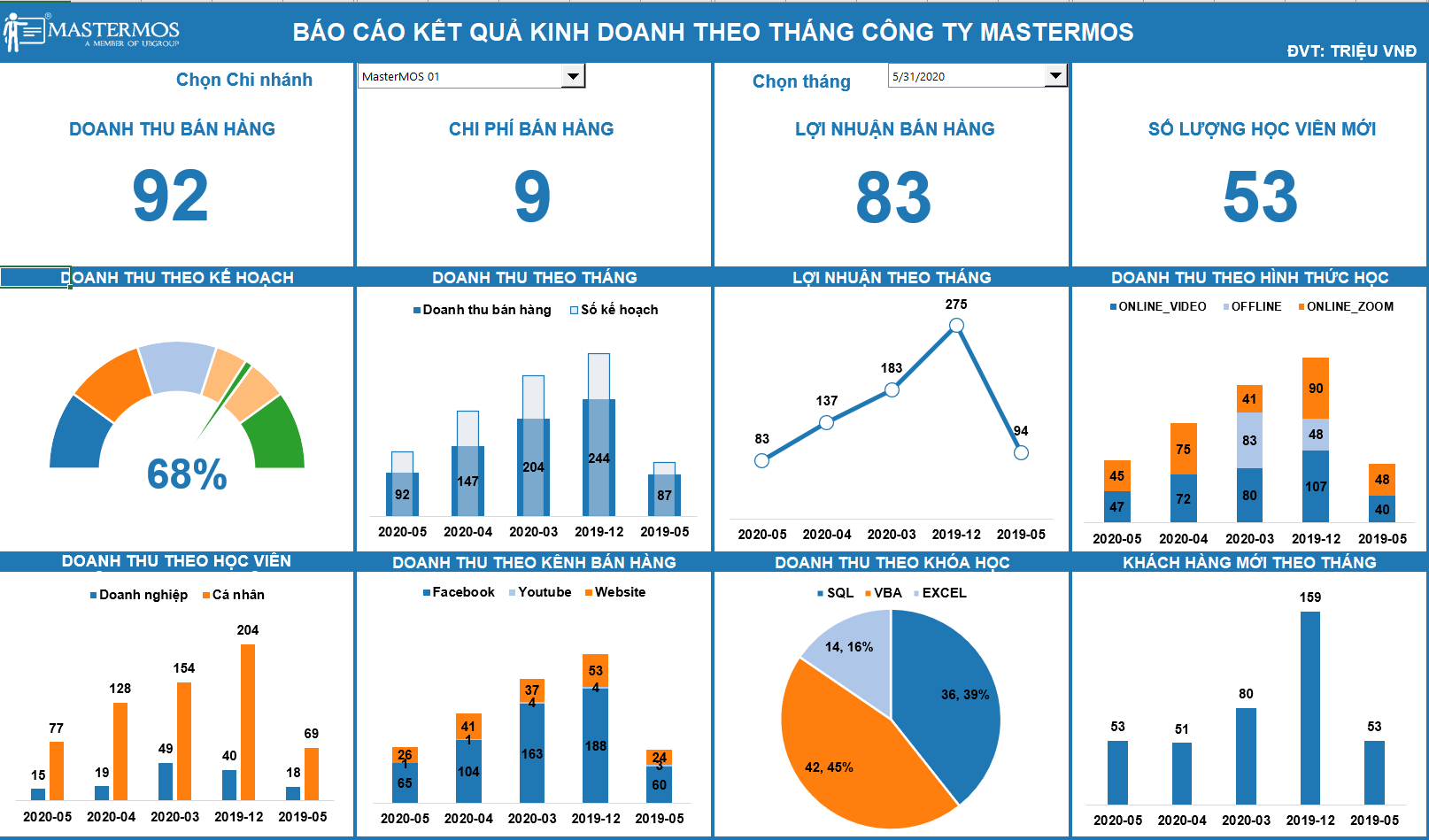
Dashboard động định kỳ tháng
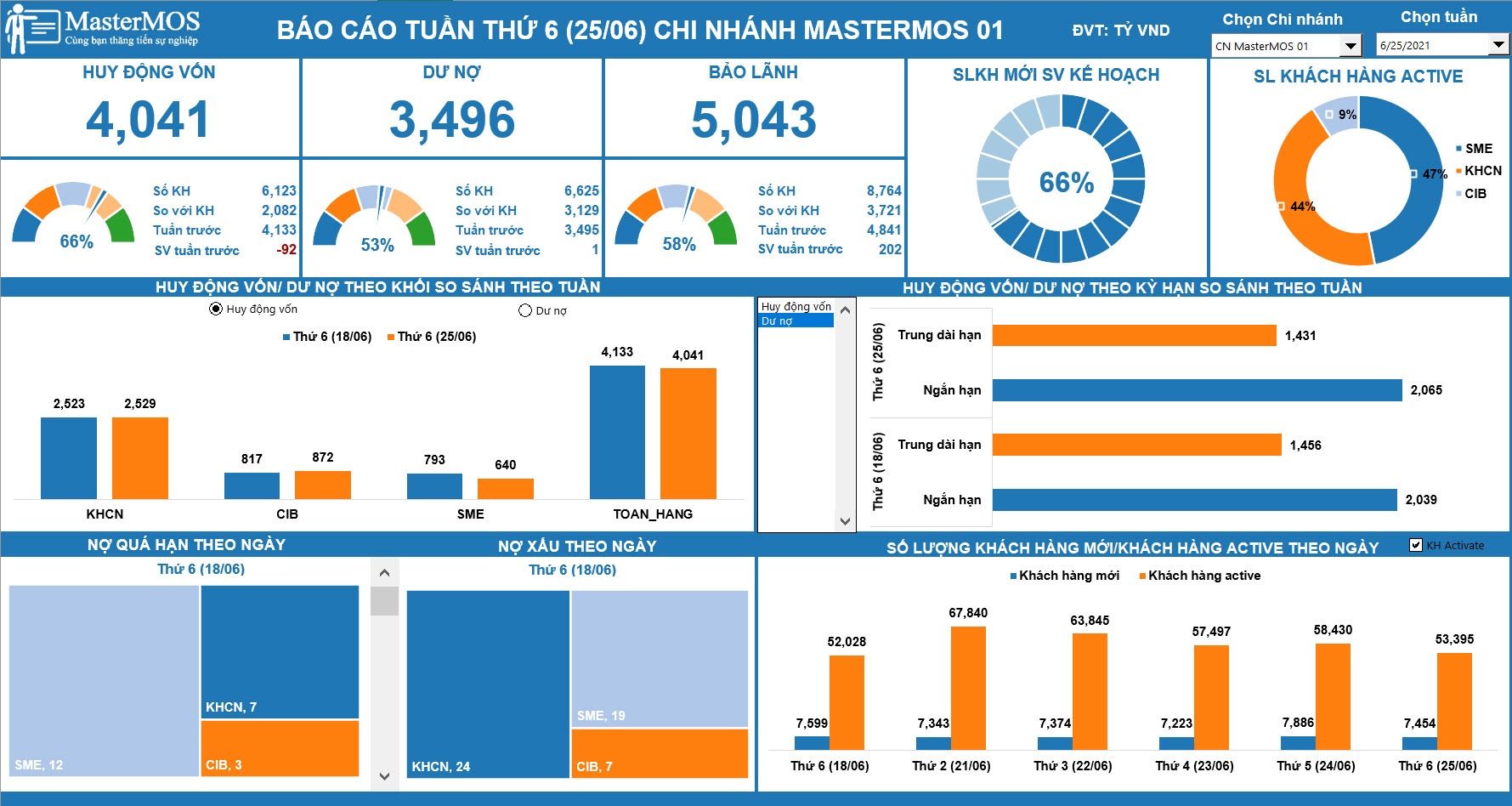
Dashboard động định kỳ tuần
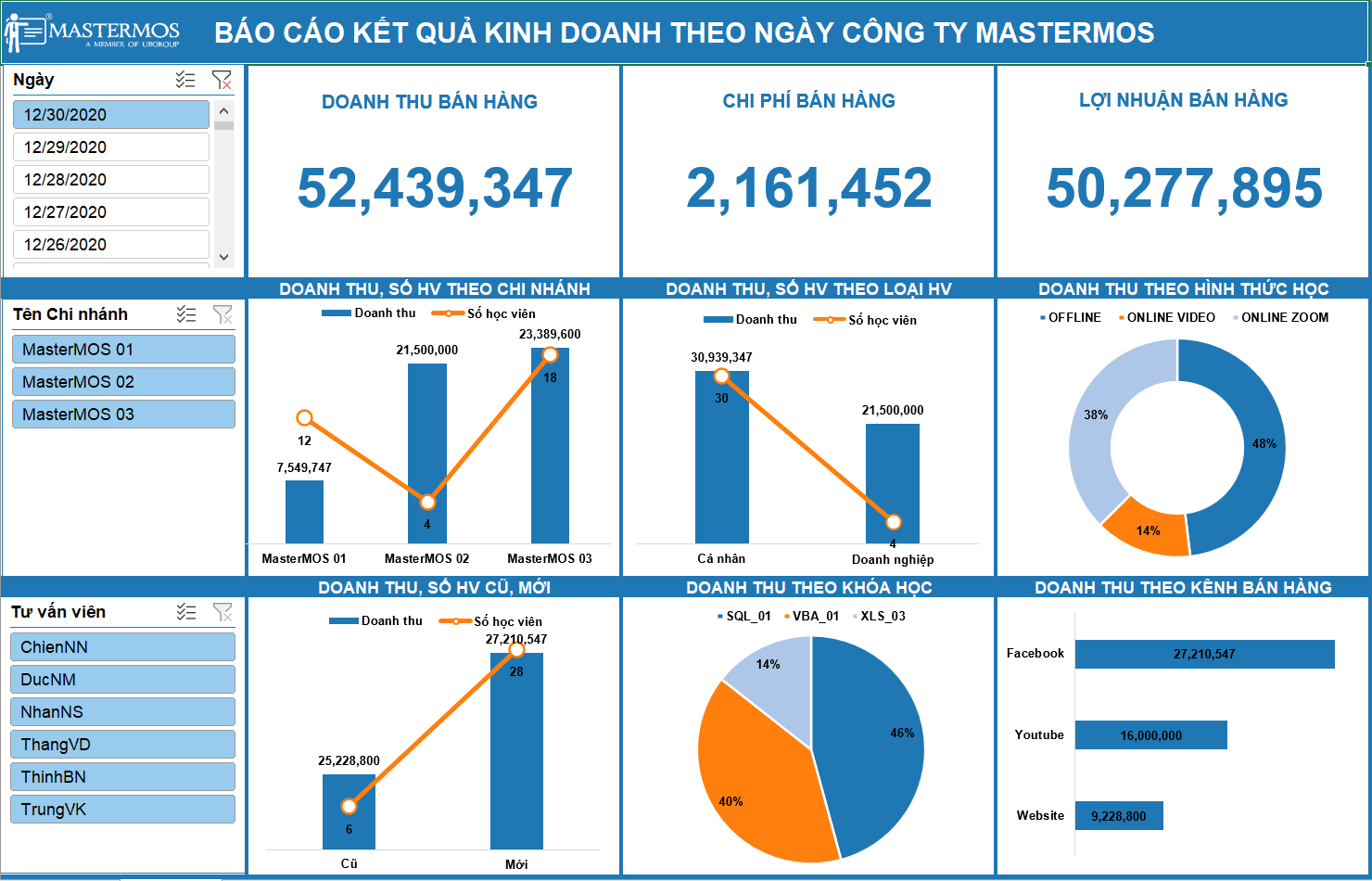
Dashboard động định kỳ ngày
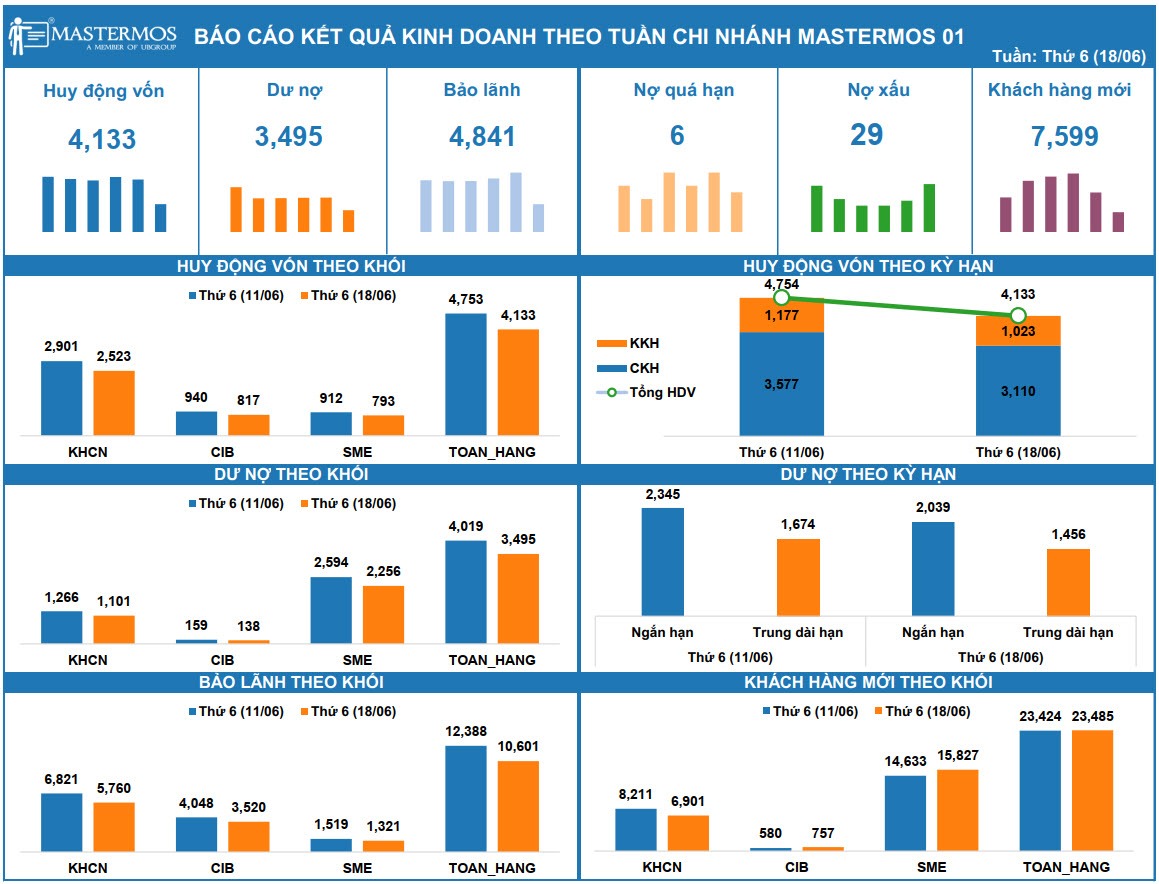
Dashboard tĩnh định kỳ ngày
Đối tượng có thể quan tâm khóa học
Khóa học Excel này phù hợp với tất cả mọi đối tượng học viên có mong muốn ứng dụng Excel vào việc làm báo cáo.
Nội dung chi tiết của khóa học
Bạn hãy Click vào mỗi chương để xem chi tiết các bài học của chương đó. TỔNG CỘNG 25H HỌC VỚI 200 BÀI GIẢNG
- Giới thiệu khóa học và bố cục của khóa học.
- Giới thiệu các tài liệu đính kèm khóa học và Download tài liệu đính kèm khóa học.
- Những phím tắt tiêu biểu hữu ích trong Excel.
- Báo cáo dạng bảng tổng hợp MI Report – Management Information Report.
- Báo cáo dạng biểu đồ, hình vẽ sinh động – Dashboard Report.
- Báo cáo Dashboard tương tác với người dùng – Interactive Dashboard.
- Phân biệt dữ liệu chi tiết và báo cáo tổng hợp.
- Tìm hiểu nguyên tắc tổ chức và lưu trữ dữ liệu chuẩn nhất trong bảng dữ liệu.
- Thực hành chuẩn hóa bảng dữ liệu để lưu trữ dữ liệu.
- 15 bước cần thực hiện để làm báo cáo Dashboard.
- Tìm hiểu về ma trận chỉ tiêu – chiều phân tích ứng dụng Phân tích yêu cầu báo cáo.
- Các hướng phân tích nên đưa lên báo cáo Dashboard.
- Cách thức phác thảo báo cáo đầu ra trên Excel.
- Giới thiệu các thành phần mẫu để dựng lên báo cáo.
- Giới thiệu một số bố cục Dashboard có thể tham khảo.
- Xây dựng mô hình dữ liệu tự động trong Excel gồm 4 lớp:
- Lớp chọn thời gian báo cáo.
- Lớp dữ liệu thô.
- Lớp báo cáo tổng hợp.
- Lớp báo cáo Dashboard.
Tư duy tự động hóa việc lựa chọn thời gian báo cáo.
Thực hành tạo Sheet dữ liệu trung gian quản lý tham số báo cáo tuần.
Thực hành tạo Sheet dữ liệu trung gian quản lý tham số báo cáo tháng.
- Tư duy tự động hóa việc chuẩn bị dữ liệu thô để lên báo cáo.
- Nguồn dữ liệu là file Excel khác, copy thủ công, kỹ thuật sử dụng Table/sử dụng Name để tự động cập nhật dữ liệu mới.
- Nguồn dữ liệu là file Excel khác sử dụng Power Query trên Office 365/Office 2016.
- Nguồn dữ liệu là file text dạng txt, csv trên Office 2019, Office 365 sử dụng cách mở file truyền thống/sử dụng Power Query.
- Nguồn dữ liệu từ Microsoft SQL Server, Microsoft Access.
- Nguồn dữ liệu từ Microsoft Query để lấy dữ liệu tự động từ SQL Server đưa vào Excel có chứa tham số lọc dữ liệu.
- Giới thiệu về sử dụng VBA để tự động hóa việc chuẩn bị dữ liệu cho Dashboard.
- Tổng quan chung về các hàm sử dụng để tham chiếu, tổng hợp dữ liệu lên báo cáo.
- Cách sử dụng hàm VLOOKUP, HLOOKUP, MATCH, INDEX, INDIRECT, OFFSET.
- Cách sử dụng hàm CHOOSE, ROW, COLUMN, SMALL, LARGE, RANK, SUMIFS, AVERAGEIFS, COUNTIFS.
- Bộ tứ quyền lực INDEX, MATCH, SUMIFS, COUNTIFS – Tổng hợp mọi loại dữ liệu một cách linh hoạt để lên báo cáo.
- Sử dụng GETPIVOTDATA để lấy dữ liệu từ PIVOT TABLE, xử lý dữ liệu linh hoạt hơn khi lên báo cáo.
- Ứng dụng Name Manager để làm báo cáo tự động, khoa học – Giới thiệu 4 cách đặt tên cho vùng dữ liệu.
- Biểu đồ xu hướng trong 1 ô dữ liệu Sparline.
- Tạo định dạng có điều kiện Conditional Formating.
- Quản lý các Rule của định dạng có điều kiện Conditional Formating.
- Ứng dụng Conditional Formating nâng cao – Tìm bản ghi trùng, so sánh 2 list, định dạng màu sắc khác nhau cho dòng.
- Vẽ các Shape, các Text Box, đặt công thức vào Text Box và Shape để trình bày dữ liệu trên báo cáo Excel Dashboard.
- Sử dụng các biểu tượng Symbol trong báo cáo Dashboard để biểu diễn dữ liệu sinh động hơn.
- Sử dụng công cụ Camera Tool tạo ra Dynamic Picture – ảnh động, phục vụ hiển thị dữ liệu linh hoạt lên báo cáo.
- Giới thiệu tổng quan về nguyên tắc lựa chọn, thiết kế biểu đồ.
- Những thành phần thường có trên báo cáo Dashboard.
- 3 loại thông tin từ dữ liệu thường gặp và 4 kiểu dữ liệu phổ biến.
- Các mối quan hệ của dữ liệu.
- Tìm hiểu về biểu đồ cột Column/Bar Chart, các dạng biểu đồ Clustered Column, Stacked Column, 100% Stacked Column.
- Biểu đồ cột Column/Bar Chart và những điểm cần lưu ý khi sử dụng, bài học kinh nghiệm thiết kế tốt nhất.
- Biểu đồ tròn Pie Chart, Doughnut Chart, Biểu đồ đường Line Chart, Biểu đồ vùng Area Chart, Biểu đồ Scatter Plot, Bubble Chart, Heat Map, Tìm hiểu WaterFall Chart và những điểm cần lưu ý khi sử dụng, bài học kinh nghiệm thiết kế tốt nhất.
- Sử dụng văn bản đơn giản, con số nổi bật và Sử dụng Bảng biểu.
- Một số loại biểu đồ khác (ít dùng): Stock chart, Surface chart, Radar charts, Treemap chart, Sunburst chart, Histogram charts, Box and Whisker, Funnel charts, Map chart.
- Giới thiệu tổng quan về cách vẽ biểu đồ, và các kỹ thuật tùy biến biểu đồ.
- Các thành phần của biểu đồ 1_Chart Area, Plot Area, Data Series, Data Point, Data Label, Grid Lines.
- Các thành phần của biểu đồ 2_Chart Title, Horizontal Axis, Vertical Axis, Data Legend, Series Legend.
- Cách vẽ biểu đồ 2 trục tung, dạng Combo Chart.
- Lý do phải chỉnh sửa biểu đồ trước khi đưa vào báo cáo Dashboard và Nguyên tắc tùy biến biểu đồ nhấn mạnh vào thông tin cần truyền đạt.
- Tùy biến biểu đồ dạng Column Chart/Bar Chart/ Line Chart/ Cluster Column,Doughnut Chart,Pie Chart.
- Tùy biến biểu đồ dạng combo Stack Column Line.
- Tùy biến biểu đồ dạng combo Cluster column line.
- Giới thiệu tổng quan về cách vẽ các biểu đồ mà Excel không có sẵn.
- 5 cách vẽ biểu đồ so sánh kế hoạch và thực tế.
- Vẽ biểu đồ dạng Gauge Chart – kết hợp Doughnut và Pie – so sánh số kế hoạch và thực tế.
- Vẽ biểu đồ cột nhấn mạnh cột có giá trị lớn nhất, nhỏ nhất.
- Vẽ biểu đồ sắp xếp tự động từ lớn tới nhỏ, từ nhỏ tới lớn.
- Tùy biến biểu đồ dạng combo stack column line – hiển thị thêm phần trăm.
- Tổng quan về kỹ thuật tạo biểu đồ động với Form Control.
- Cách mở Tab Developer, giới thiệu về Form Controls trong VBA Excel – Active X Controls và Form Controls.
- Combo Box – Lựa chọn từ danh sách sổ xuống trong Excel.
- Check Box – Lựa chọn Check / Uncheck trong Excel.
- Spin Button – Di chuyển đi lên và đi xuống trong danh sách của Excel.
- List Box – Lựa chọn từ nhiều giá trị.
- Option Button – Lựa chọn 1 giá trị trong nhóm.
- Sử dụng Scroll Bar tạo danh sách dữ liệu linh hoạt.
- Data Validation dạng List – Lựa chọn từ danh sách sổ xuống trong Excel.
- Cách thức phác thảo báo cáo đầu ra trên Excel.
- Giới thiệu các thành phần mẫu để dựng lên báo cáo.
- Giới thiệu một số bố cục Dashboard có thể tham khảo.
- Tổng quan về nội dung của phần Tư duy thiết kế báo cáo Dashboard.
- Nguyên tắc cơ bản về thiết kế – Design Fundamental.
- Áp dụng nguyên tắc cơ bản về thiết kế lên báo cáo Dashboard – bài học kinh nghiệm. 5 nguyên tắc về thiết kế Bố cục – Layout.
- Áp dụng nguyên tắc thiết kế Bố cục lên báo cáo Dashboard – bài học kinh nghiệm. Nguyên tắc về chọn Phông chữ – Font (Kiểu chữ – Typography).
- Nguyên tắc về Màu sắc và phối màu – Color & Color Pallete.
- Tạo bộ màu tùy biến Custom Color và Excel Theme dành riêng cho việc thiết kế báo cáo Dashboard.
- Giới thiệu các bài thực hành và kết quả đầu ra của bài thực hành này.
- Tìm hiểu về dữ liệu mẫu áp dụng cho bài thực hành.
- Ghi nhận yêu cầu báo cáo dựa vào Ma trận chỉ tiêu, chiều phân tích.
- Phác thảo bố cục báo cáo dựa vào các mẫu báo cáo Dashboard hay dùng.
- Tạo Lớp 1 – Lớp chọn thời gian báo cáo.
- Tạo Lớp 2 – Lớp dữ liệu thô.
- Tạo Lớp 3 – Lớp báo cáo tổng hợp.
- Tạo Lớp 4 – Lớp báo cáo Dashboard.
- Giới thiệu kết quả đầu ra của bài thực hành này.
- Tìm hiểu về dữ liệu chuẩn bị cho bài thực hành.
- Ghi nhận yêu cầu báo cáo dựa vào Ma trận chỉ tiêu, chiều phân tích.
- Phác thảo bố cục báo cáo dựa vào các mẫu báo cáo Dashboard hay dùng.
- Tạo các Pivot Table, tạo Sheet báo cáo Dashboard, thêm Slider, căn chỉnh báo cáo Dashboard.
- Giới thiệu kết quả đầu ra của bài thực hành này.
- Tìm hiểu về dữ liệu chuẩn bị cho báo cáo.
- Ghi nhận yêu cầu báo cáo dựa vào Ma trận chỉ tiêu, chiều phân tích.
- Phác thảo bố cục báo cáo dựa vào các mẫu báo cáo Dashboard hay dùng.
- Tạo Lớp 1 – Lớp chọn thời gian báo cáo.
- Tạo Lớp 2 – Lớp dữ liệu thô.
- Tạo Lớp 3 – Lớp báo cáo tổng hợp.
- Tạo Lớp 4 – Lớp báo cáo Dashboard.
- In báo cáo ra PDF tự động cho nhiều Chi nhánh bằng đoạn code VBA đơn giản.
- Giới thiệu nhanh 30s về kết quả đầu ra của báo cáo Dashboard này
- Giới thiệu chi tiết về kết quả đầu ra của báo cáo
- Cách tạo báo cáo Dashboard với các nút bấm tương tác VBA Control – phần 1
- Cách tạo báo cáo Dashboard với các nút bấm tương tác VBA Control – phần 2
- Ôn lại phần tạo báo cáo tổng hợp đã làm trong các chương trước.
- Thực hành tạo báo cáo chi tiết với AutoFilter – giới thiệu tổng quan về lọc dữ liệu với Auto Filter.
- Thực hành tạo báo cáo chi tiết với AutoFilter – Lọc dữ liệu dạng chữ, số và ngày tháng. Thực hành tạo báo cáo chi tiết với Advance Filter – Giới thiệu tổng quan về lọc dữ liệu với Advance Filter.
- Thực hành tạo báo cáo chi tiết với Advance Filter – Advance Filter với And, Or và công thức.
- Giới thiệu cách sử dụng VBA để tạo báo cáo chi tiết nhanh chóng, tự động tối đa.
- Download dữ liệu làm bài kiểm tra đầu ra khóa học Excel Dashboard
- Yêu cầu bài kiểm tra đầu ra khóa học Làm báo cáo Excel Dashboard
- Địa chỉ email nhận bài kiểm tra đầu ra
Tác giả của khóa học

Chuyên gia: Nguyễn Ngọc Chiến (PTDL.VN)
Nguyễn Ngọc Chiến là chuyên gia đào tạo Phân tích dữ liệu và Tin học ứng dụng với các chứng chỉ Microsoft Technology Associate (về SQL Server/Python), Microsoft Data Analyst Associate (về Power BI), Microsoft Office Master, Microsoft Excel Expert của Microsoft.
Anh có nhiều năm kinh nghiệm trong lĩnh vực Card Product, Digital Banking, Management Information System (MIS) – Business Intelligence (BI) – Data Analytics (DA) tại các ngân hàng, công ty hàng đầu Việt Nam.
Anh có kinh nghiệm đào tạo tại nhiều ngân hàng, công ty tài chính, chứng khoán, viễn thông lớn nhất Việt Nam. Các đơn vị tiêu biểu anh đã đào tạo: các ngân hàng VCB, MBB, BIDV, VIB, TPB, PVCombank, LPBank, NCB, MBV, công ty viễn thông Viettel Hà Nội, công ty tài chính MCredit, công ty chứng khoán SSI, MBS, công ty bảo hiểm MB Ageas Life, MIC, công ty Viettel Commerce, công ty chuỗi thực phẩm TH, công ty dược phẩm Delta, đào tạo cho các ngân hàng thành viên của Hiệp hội ngân hàng Việt Nam VNBA.
Anh dày công xây dựng các khóa đào tạo để biến kiến thức tin học có tính kỹ thuật cao trở nên dễ tiếp thu. Anh được biết đến với các bài giảng dễ hiểu, dễ học và áp dụng được ngay.
Chia sẻ kiến thức về phân tích dữ liệu là mục tiêu các khóa học của Nguyễn Ngọc Chiến mang tới cho các học viên.
Thông tin đăng ký
Bạn có thể đăng ký trực tiếp trên hệ thống Udemy tại đường link https://ptdl.vn/exl03
Nếu cần tư vấn thêm, bạn có thể gửi lại thông tin theo phần bên dưới nhé!